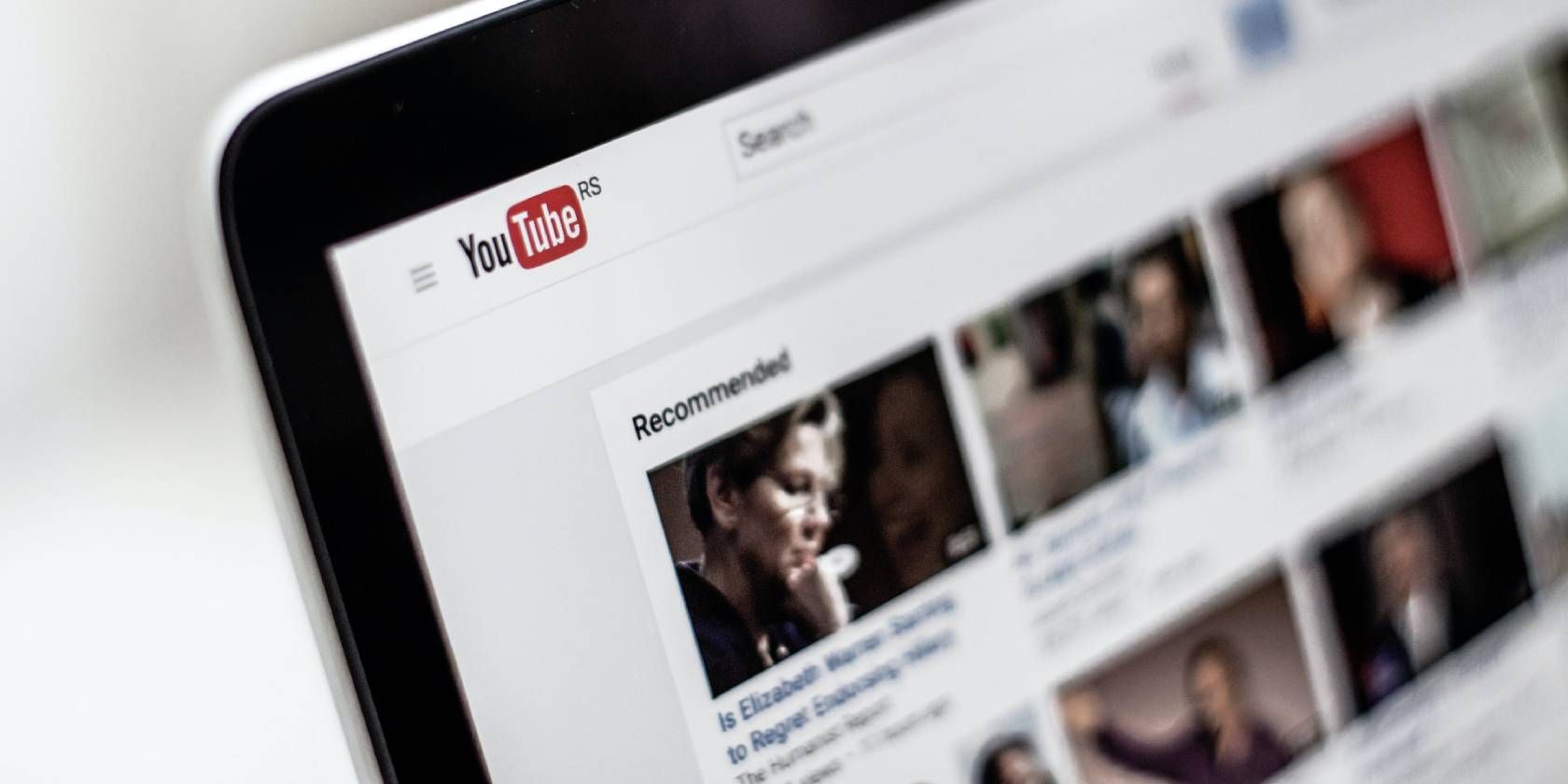اگر خطای 429 یوتیوب مانع تماشای بیش از حد شما شده است، در اینجا نحوه رفع خطا در ویندوز آورده شده است.
آیا هنگام تماشای ویدیو در ویندوز با خطای «429: درخواست های خیلی زیاد» در YouTube مواجه شده اید؟ این خطا زمانی رخ می دهد که YouTube درخواست های زیادی از مرورگر شما دریافت می کند و از شما می خواهد که منتظر بمانید. سوال این است: این درخواست ها از کجا آمده است؟
عوامل مختلفی می تواند مسئول این درخواست ها باشد، مانند بدافزار، ممنوعیت IP، مشکل مرورگر، یا مشکل با ارائه دهنده خدمات اینترنت شما. به این ترتیب، اگر از این خطا ناامید شدهاید و مانع از لذت بردن از نمایش مورد علاقهتان میشود، در اینجا راهحلهایی وجود دارد که میتوانید برای رفع آن اعمال کنید.
چند راه حل سریع که می توانید امتحان کنید
قبل از اینکه آستین ها را بالا بزنید و شروع به انجام راه حل های پیچیده تر کنید، بررسی های اولیه زیر را انجام دهید:
- برگه YouTube را ببندید و دوباره باز کنید.
- مرورگر خود را مجدداً راه اندازی کنید.
- بدون ورود به سیستم یا با حساب دیگری وارد YouTube شوید.
- کامپیوتر خود را مجددا راه اندازی کنید.
- روتر خود را یکبار راه اندازی مجدد کنید.
- Wi-Fi را در دستگاه خود خاموش کنید و اتصال اترنت را راه اندازی کنید.
- اگر از VPN استفاده می کنید، آن را خاموش کنید.
اگر بررسیها و اصلاحات بالا در حل مشکل مورد نظر ناموفق بودند، میتوانید راهحلهای زیر را اجرا کنید.
1. مطمئن شوید که این یک مشکل فنی YouTube نیست
برای شروع، مطمئن شوید که یوتیوب خود مسئول خطایی که با آن مواجه می شوید نیست. برای تأیید، باید حساب رسمی توییتر یوتیوب را بررسی کنید تا ببینید آیا مشکل فنی گزارش شده است یا خیر.
اگر مشکل فنی وجود دارد، همه چیز را رها کنید و منتظر بمانید تا YouTube آن را برطرف کند. اگر مشکل فقط شما را تحت تاثیر قرار می دهد، مشکلی در قسمت شما وجود دارد. اگر اینطور است، اجرای این اصلاحات را شروع کنید.
2. مطمئن شوید که آدرس IP شما ممنوع نشده است
سرورهای آنلاین می توانند با استفاده از همان آدرس IP به تعداد محدودی از درخواست های مشتری (مرورگر شما) پاسخ دهند. وقتی از این تعداد بیشتر شود، سرور ممکن است این درخواست ها را هرزنامه در نظر بگیرد. در نتیجه، ممکن است آدرس IP شما را مسدود کند.
بهترین راه برای از بین بردن احتمال ممنوع شدن آدرس IP شما، تغییر آن است. برای آن، اگر مطمئن نیستید که چگونه این کار را انجام دهید، یا یک VPN را فعال کنید یا مقاله ما را در مورد نحوه تغییر آدرس IP خود در ویندوز بررسی کنید.
3. مسدودکننده های تبلیغات و سایر برنامه های افزودنی مزاحم را غیرفعال کنید
مسدودکنندههای تبلیغات با تداخل مستقیم با کد منبع YouTube برای جلوگیری از نمایش تبلیغات کار میکنند. در موارد نادر، این تداخل می تواند باعث مشکلات پیش بینی نشده شود. بنابراین، باید هر افزونه مسدودکننده تبلیغات را در مرورگر خود خاموش کنید. علاوه بر این، دانلود منیجرهایی را که استفاده می کنید غیرفعال کنید.
به همین ترتیب، اگر از برنامههای افزودنی دیگر برای بهبود عملکرد YouTube استفاده میکنید، بهتر است آنها را موقتاً غیرفعال کنید تا احتمال تداخل برنامه افزودنی از بین برود. اگر مشکل حل نشد، به راه حل بعدی بروید.
4. کش و کوکی ها را پاک کنید
صفحه یوتیوبی که در آن با خطا مواجه میشوید ممکن است قبلاً در حافظه پنهان مرورگر شما ذخیره شده باشد، اما وقتی دوباره به آن دسترسی پیدا میکنید، مرورگر آن را بازیابی نمیکند. شاید این تلاشهای ناموفق به این دلیل باشد که سرور YouTube درخواستهای زیادی از طرف شما دریافت میکند که منجر به خطا میشود.
برای از بین بردن این احتمال، باید کش موجود در مرورگر خود را پاک کنید. فرآیند پاک کردن کش در مرورگرهای مختلف متفاوت است. اگر با این فرآیند آشنایی ندارید، راهنمای ما برای پاک کردن حافظه پنهان در کروم، اج و فایرفاکس را بررسی کنید.
5. رایانه خود را از نظر ویروس بررسی کنید
وجود بدافزار در دستگاه شما بیشترین شانس را برای ایجاد درخواست های بیش از حد بدون اطلاع شما دارد که منجر به خطای توصیف شده در بالا می شود. بنابراین، اگر هیچ راه حلی برای شما کار نکرد، باید یک اسکن بدافزار را روی دستگاه خود اجرا کنید. احتمال تداخل بدافزار را از بین می برد.
توصیه می شود از Microsoft Defender برای حذف ویروس ها از رایانه خود استفاده کنید، اما در صورت تمایل می توانید از آنتی ویروس شخص ثالث نیز استفاده کنید.
7. مرورگر خود را برای ربایندگان اسکن کنید
همانطور که کامپیوتر خود را برای یافتن ویروس اسکن کرده اید، اسکن مرورگر نیز به همان اندازه مهم است. این به این دلیل است که ممکن است یک رایانه تمیز داشته باشید، اما مرورگر شما به یک hijacker آلوده شده است و باعث می شود مرورگر شما مملو از درخواست ها شود.
به همین دلیل، باید مرورگر خود را برای هکرها اسکن کرده و آنها را حذف کنید. اگر قبلاً هرگز یک مرورگر ربوده شده را پاک نکرده اید، نحوه حذف رباینده ابزار جستجوی سریع را از مرورگر خود بررسی کنید. دستورالعمل ها باید برای همه نوع هواپیماربایان قابل اجرا باشد.
8. DNS را تغییر دهید

سرور DNS شما ممکن است نتواند URL شما را به درستی به آدرس IP ترجمه کند. اگر این اتفاق بیفتد، احتمالاً با خطای مورد بحث مواجه خواهید شد. بنابراین، رد این احتمال ضروری است. ساده ترین راه برای انجام این کار این است که آدرس DNS خود را تغییر دهید. اگر قبلاً آن را تغییر نداده اید، مقاله ما را در مورد تغییر سرور DNS خود در ویندوز بررسی کنید.
9. کش DNS خود را شستشو دهید
همچنین به دلیل سابقه قدیمی در حافظه پنهان DNS شما که DNS شما نتوانسته آن را به یک آدرس IP قابل خواندن توسط ماشین ترجمه کند، می توان تعداد زیادی درخواست به YouTube ارسال کرد.
هنگامی که کش DNS خود را پاک می کنید، سوابق DNS قدیمی و آدرس های نامعتبر یا دستکاری شده ذخیره شده در حافظه آن را حذف می کنید. بنابراین، شستشوی کش DNS ممکن است مشکل را حل کند.
کش DNS در واقع پس از فواصل زمانی خاص خود به خود پاک می شود، اما مواقعی وجود دارد که مسدود می شود. برای شستشوی دستی آن، مراحل زیر را دنبال کنید:
- در جستجوی ویندوز، عبارت Command Prompt را تایپ کنید.
- با کلیک راست روی برنامه Command Prompt، Run as administrator را انتخاب کنید.
- بعد از تایپ “ipconfig /flushdns” اینتر را بزنید.
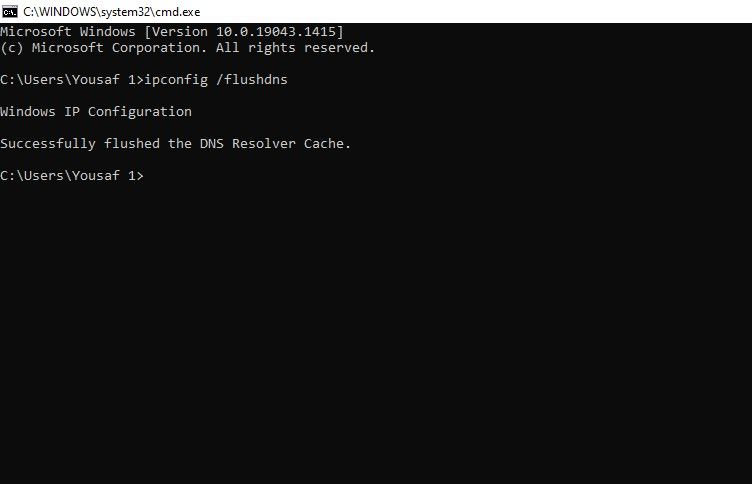
10. روتر خود را بازنشانی کنید
اگر راهاندازی مجدد روتر شما نتوانست مشکل را حل کند، یا هیچ راهحل دیگری به نفع شما کار نکرد، باید روتر را به طور کامل بازنشانی کنید. تنظیم مجدد روتر تنظیمات خود را به حالت پیش فرض برمی گرداند، که شانس خوبی برای حل مشکل دارد. تنها نکته این است که بیشتر سفارشیسازیهایی را که در تنظیمات روتر خود انجام دادهاید پاک میکند.
بنابراین، قبل از اینکه روتر خود را بازنشانی کنید، باید از تنظیمات روتر خود نسخه پشتیبان تهیه کنید. اگر قبلاً روتر خود را بازنشانی نکردهاید یا نمیدانید چگونه از تنظیمات آن نسخه پشتیبان تهیه کنید، در راهنمای خود در مورد نحوه تنظیم مجدد روتر توضیح دادهایم که چگونه هر دو را انجام دهید.
11. با ISP خود تماس بگیرید
اگر تمام راه حل های فوق در حل مشکل شما شکست خورده است، آخرین راه حل شما باید تماس با ISP باشد. بنابراین با آنها تماس بگیرید، مشکل شما را به آنها اطلاع دهید و آنچه را که در مورد آن می گویند بشنوید.
اگر آنها نیز نتوانستند مشکل را برطرف کنند، از محله خود بپرسید که آیا هرکس دیگری که از همان ISP استفاده می کند همان مشکل را دارد یا خیر. اگر چندین گزارش از این خطا می شنوید، احتمالاً مشکل از ISP شما می باشد، بنابراین تعویض ISP باید آخرین راه حل شما باشد.
دوباره از اوقات فراغت خود در YouTube لذت ببرید
امیدواریم با اجرای اصلاحات ذکر شده در بالا مشکل را حل کرده باشید. اگر با وجود بهترین تلاشها هیچ کاری درست نشد، موضوع را با YouTube از طریق توییتر مطرح کنید.
آیا مرتباً از نظرات اسپم در کانالهای یوتیوب مورد علاقهتان اذیت میشوید؟ اگر چنین است، ما یک خبر خوب برای شما داریم. هدف YouTube با بهبود تعدیل ستایش، مبارزه با هرزنامهها موثرتر از همیشه است.